Page 1
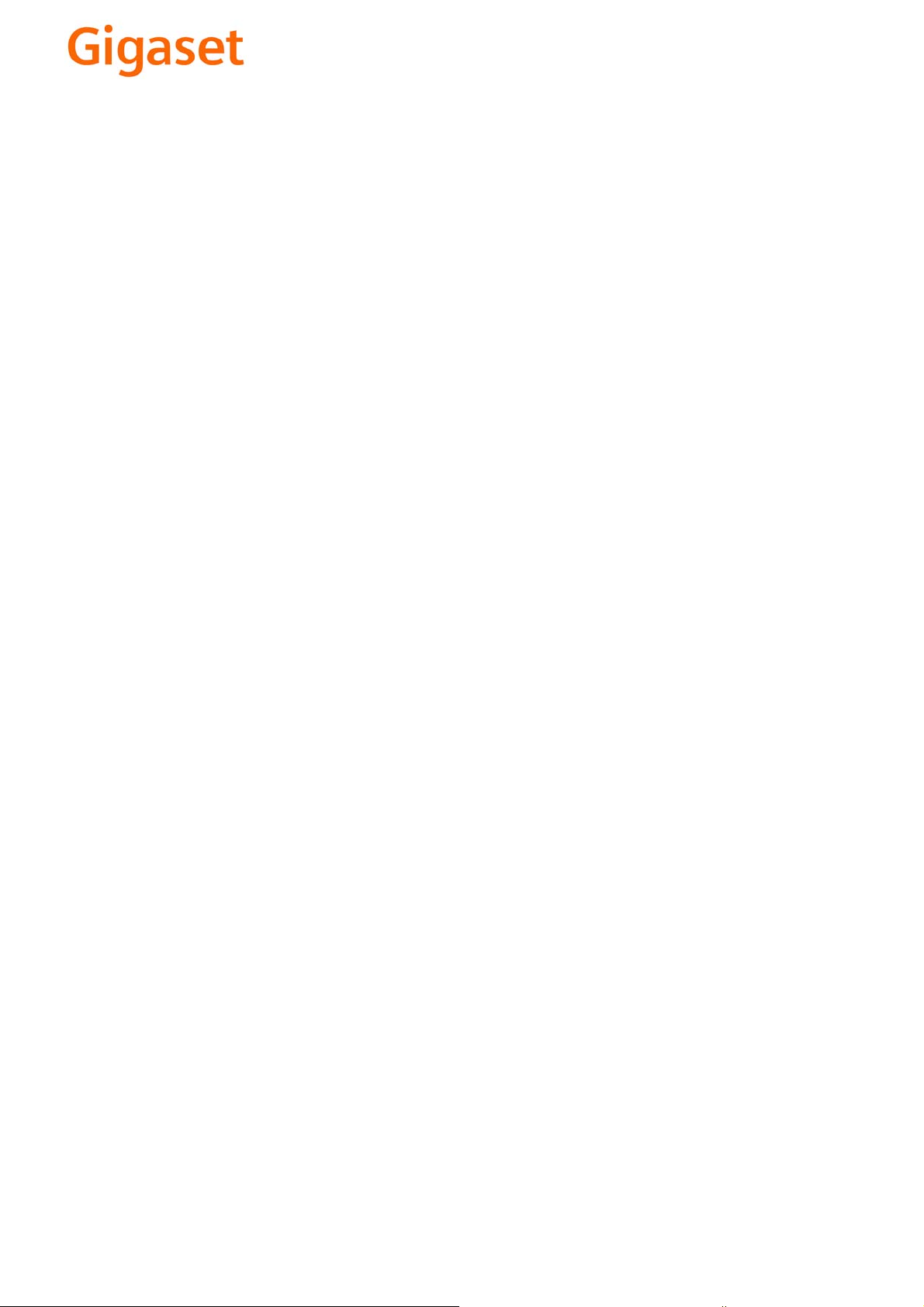
EN Dear Customer,
Gigaset Communications GmbH is the legal successor to
Siemens Home and Office Communication Devices GmbH &
Co. KG (SHC), which in turn continued the Gigaset business
of Siemens AG. Any statements made by Siemens AG or
SHC that are found in the user guides should therefore be
understood as statements of Gigaset Communications
.
GmbH
We hope you enjoy your Gigaset.
DE Sehr geehrte Kundin, sehr geehrter Kunde,
FR Chère Cliente, Cher Client,
IT Gentile cliente,
NL Geachte klant,
ES Estimado cliente,
PT SCaros clientes,
die Gigaset Communications GmbH ist Rechtsnachfolgerin
der Siemens Home and Office Communication Devices
GmbH & Co. KG (SHC), die ihrerseits das Gigaset-Geschäft
der Siemens AG fortführte. Etwaige Erklärungen der
Siemens AG oder der SHC in den Bedienungsanleitungen
sind daher als Erklärungen der Gigaset Communications
GmbH zu verstehen.
Wir wünschen Ihnen viel Freude mit Ihrem Gigaset.
la société Gigaset Communications GmbH succède en droit
à Siemens Home and Office Communication Devices GmbH
& Co. KG (SHC) qui poursuivait elle-même les activités Gigaset de Siemens AG. Donc les éventuelles explications de Siemens AG ou de SHC figurant dans les modes d’emploi
doivent être comprises comme des explications de Gigaset
Communications GmbH.
Nous vous souhaitons beaucoup d’agrément avec votre
Gigaset.
la Gigaset Communications GmbH è successore della Siemens Home and Office Communication Devices GmbH &
Co. KG (SHC) che a sua volta ha proseguito l’attività della
Siemens AG. Eventuali dichiarazioni della Siemens AG o
della SHC nei manuali d’istruzione, vanno pertanto intese
come dichiarazioni della Gigaset Communications GmbH.
Le auguriamo tanta soddisfazione con il vostro Gigaset.
Gigaset Communications GmbH is de rechtsopvolger van
Siemens Home and Office Communication Devices GmbH &
Co. KG (SHC), de onderneming die de Gigaset-activiteiten
van Siemens AG heeft overgenomen. Eventuele uitspraken
of mededelingen van Siemens AG of SHC in de gebruiksaanwijzingen dienen daarom als mededelingen van Gigaset
Communications GmbH te worden gezien.
Wij wensen u veel plezier met uw Gigaset
la Gigaset Communications GmbH es derechohabiente de la
Siemens Home and Office Communication Devices GmbH &
Co. KG (SHC) que por su parte continuó el negocio Gigaset
de la Siemens AG. Las posibles declaraciones de la
Siemens AG o de la SHC en las instrucciones de uso se
deben entender por lo tanto como declaraciones de la Gigaset Communications GmbH.
Le deseamos que disfrute con su Gigaset.
Gigaset Communications GmbH é a sucessora legal da Siemens Home and Office Communication Devices GmbH &
Co. KG (SHC), que, por sua vez, deu continuidade ao sector
de negócios Gigaset, da Siemens AG. Quaisquer declarações por parte da Siemens AG ou da SHC encontradas nos
manuais de utilização deverão, portanto, ser consideradas
como declarações da Gigaset Communications GmbH.
Desejamos que tenham bons momentos com o seu Gigaset.
DA Kære Kunde,
FI Arvoisa asiakkaamme,
SV Kära kund,
NO Kjære kunde,
EL Αγ α πητή πελάτισσα, αγαπητέ πελάτη,
HR Poštovani korisnici,
.
SL Spoštovani kupec!
Gigaset Communications GmbH er retlig efterfølger til Siemens Home and Office Communication Devices GmbH &
Co. KG (SHC), som fra deres side videreførte Siemens AGs
Gigaset-forretninger. Siemens AGs eller SHCs eventuelle
forklaringer i betjeningsvejledningerne skal derfor forstås
som Gigaset Communications GmbHs forklaringer.
Vi håber, du får meget glæde af din Gigaset.
Gigaset Communications GmbH on Siemens Home and
Office Communication Devices GmbH & Co. KG (SHC)-yri-
tyksen oikeudenomistaja, joka jatkoi puolestaan Siemens
AG:n Gigaset-liiketoimintaa. Käyttöoppaissa mahdollisesti
esiintyvät Siemens AG:n tai SHC:n selosteet on tämän
vuoksi ymmärrettävä Gigaset Communications GmbH:n
selosteina.
Toivotamme Teille paljon iloa Gigaset-laitteestanne.
Gigaset Communications GmbH övertar rättigheterna från
Siemens Home and Office Communication Devices GmbH &
Co. KG (SHC), som bedrev Gigaset-verksamheten efter Siemens AG. Alla förklaringar från Siemens AG eller SHC i
användarhandboken gäller därför som förklaringar från
Gigaset Communications GmbH.
Vi önskar dig mycket nöje med din Gigaset.
Gigaset Communications GmbH er rettslig etterfølger etter
Siemens Home and Office Communication Devices GmbH &
Co. KG (SHC), som i sin tur videreførte Gigaset-geskjeften i
Siemens AG. Eventuelle meddelelser fra Siemens AG eller
SHC i bruksanvisningene er derfor å forstå som meddelelser
fra Gigaset Communications GmbH.
Vi håper du får stor glede av din Gigaset-enhet.
η Gigaset Communications GmbH είναι η νομική διάδοχος της
Siemens Home and Office Communication Devices GmbH &
Co. KG (SHC), η οποία έχει αναλάβει την εμπορική
δραστηριότητα Gigaset της Siemens AG. Οι δηλώσεις της
Siemens AG ή της SHC στις
επομένως δηλώσεις της Gigaset Communications GmbH.
Σας ευχόμαστε καλή διασκέδαση με τη συσκευή σας Gigaset.
Gigaset Communications GmbH pravni je sljednik tvrtke
Siemens Home and Office Communication Devices GmbH &
Co. KG (SHC), koji je nastavio Gigaset poslovanje tvrtke
Siemens AG. Zato sve izjave tvrtke Siemens AG ili SHC koje
se nalaze u uputama za upotrebu treba tumačiti kao izjave
tvrtke Gigaset Communications GmbH.
Nadamo se da sa zadovoljstvom koristite svoj Gigaset
uređaj.
Podjetje Gigaset Communications GmbH je pravni naslednik
podjetja Siemens Home and Office Communication Devices
GmbH & Co. KG (SHC), ki nadaljuje dejavnost znamke
Gigaset podjetja Siemens AG. Vse izjave podjetja Siemens
AG ali SHC v priročnikih za uporabnike torej veljajo kot izjave
podjetja Gigaset Communications GmbH.
Želimo vam veliko užitkov ob uporabi naprave Gigaset.
οδηγίες χρήσ
ης αποτ
ελούν
Issued by
Gigaset Communications GmbH
Schlavenhorst 66, D-46395 Bocholt
Gigaset Communications GmbH is a trademark
licensee of Siemens AG
© Gigaset Communications GmbH 2008
All rights reserved.
Subject to availability. Rights of modifications
reserved.
www.gigaset.com
Page 2
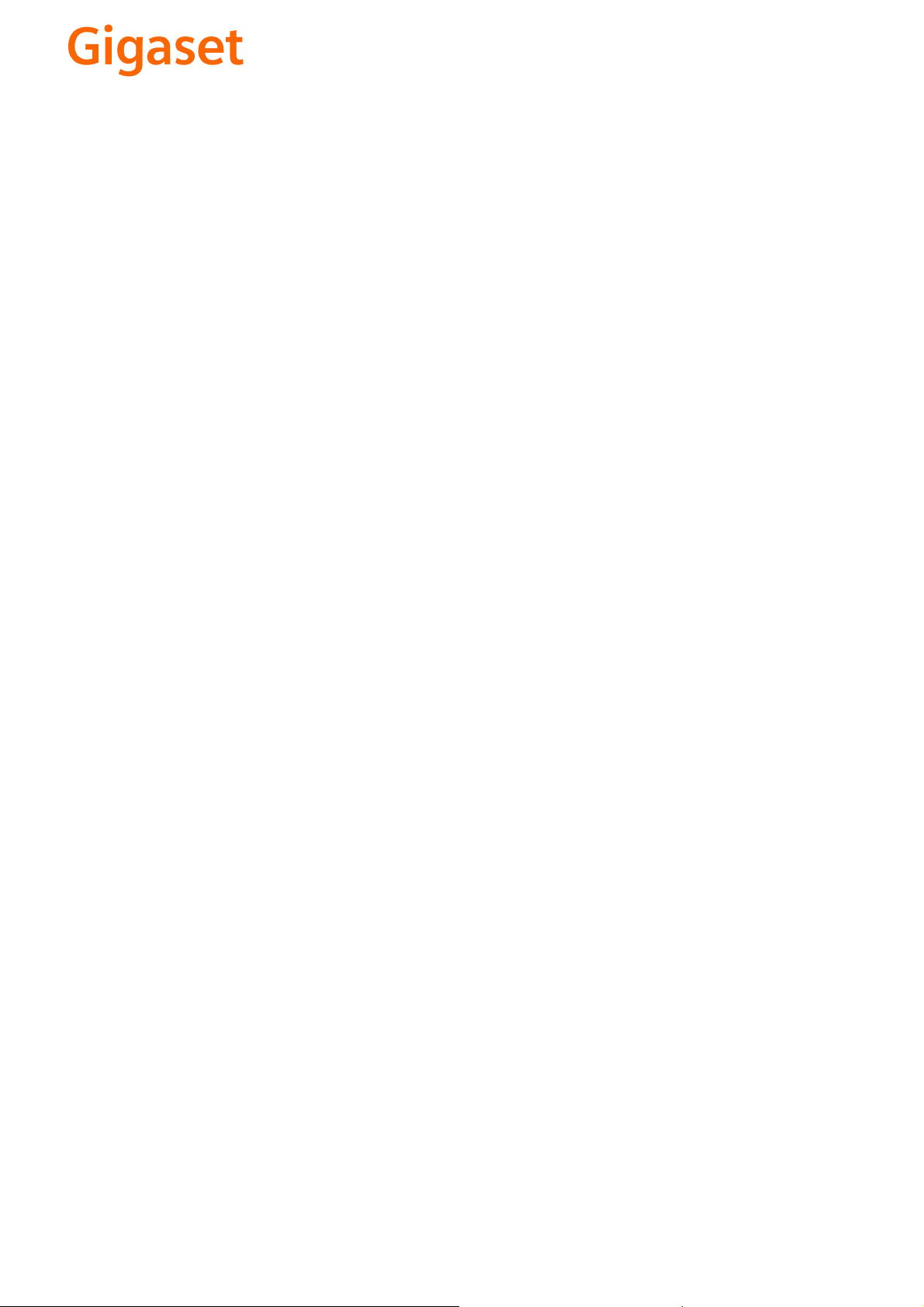
CS Vážení zákazníci,
společnost Gigaset Communications GmbH je právním
nástupcem společnosti Siemens Home and Office
Communication Devices GmbH & Co. KG (SHC), která dále
přejala segment produktů Gigaset společnosti Siemens AG.
Jakékoli prohlášení společnosti Siemens AG nebo SHC, které
naleznete v uživatelských příručkách, je třeba považovat za
prohlášení společnosti Gigaset Communications GmbH.
Doufáme, že jste s produkty Gigaset spokojeni.
SK Vážený zákazník,
Spoločnosť Gigaset Communications GmbH je právnym
nástupcom spoločnosti Siemens Home and Office
Communication Devices GmbH & Co. KG (SHC), ktorá zasa
pokračovala v činnosti divízie Gigaset spoločnosti Siemens
AG. Z tohto dôvodu je potrebné všetky vyhlásenia
spoločnosti Siemens AG alebo SHC, ktoré sa nachádzajú v
používateľských príručkách, chápať ako vyhlásenia
spoločnosti Gigaset Communications GmbH.
Veríme, že budete so zariadením Gigaset spokojní.
PL Szanowny Kliencie,
Firma Gigaset Communications GmbH jest spadkobiercą
prawnym firmy Siemens Home and Office Communication
Devices GmbH & Co. KG (SHC), która z kolei przejęła
segment produktów Gigaset od firmy Siemens AG. Wszelkie
oświadczenia firm Siemens AG i SHC, które można znaleźć
w instrukcjach obsługi, należy traktować jako oświadczenia
firmy Gigaset Communications GmbH.
Życzymy wiele przyjemności z korzystania z produktów
Gigaset.
TR Sayın Müşterimiz,
Gigaset Communications GmbH, Siemens AG'nin Gigaset
işletmesini yürüten Siemens Home and Office
Communication Devices GmbH & Co. KG (SHC)'nin yasal
halefidir. Kullanma kılavuzlarında bulunan ve Siemens AG
veya SHC tarafından yapılan bildiriler Gigaset
Communications GmbH tarafından yapılmış bildiriler olarak
algılanmalıdır.
Gigaset'ten memnun kalmanızı ümit ediyoruz.
RO Stimate client,
Gigaset Communications GmbH este succesorul legal al
companiei Siemens Home and Office Communication
Devices GmbH & Co. KG (SHC), care, la rândul său, a
continuat activitatea companiei Gigaset a Siemens AG.
Orice afirmaţii efectuate de Siemens AG sau SHC şi incluse
în ghidurile de utilizare vor fi, prin urmare, considerate a
aparţine Gigaset Communications GmbH.
Sperăm ca produsele Gigaset să fie la înălţimea dorinţelor
dvs.
SR Poštovani potrošaču,
Gigaset Communications GmbH je pravni naslednik
kompanije Siemens Home and Office Communication
Devices GmbH & Co. KG (SHC), kroz koju je nastavljeno
poslovanje kompanije Gigaset kao dela Siemens AG. Stoga
sve izjave od strane Siemens AG ili SHC koje se mogu naći u
korisničkim uputstvima treba tuma
Gigaset Communications GmbH.
Nadamo se da ćete uživati u korišćenju svog Gigaset
uređaja.
BG Уважаеми потребители,
Gigaset Communications GmbH е правоприемникът на
Siemens Home and Office Communication Devices GmbH
& Co. KG (SHC), която на свой ред продължи бизнеса на
подразделението Siemens AG. По тази причина
всякакви изложения, направени от Siemens AG или
SHC, които се намират в ръководствата за
потребителя, следва да се разбират като изложения на
Gigaset Communications GmbH.
Надяваме се да ползвате с удоволствие вашия Gigaset.
izjave kompanije
čiti kao
RU Уважаемыи покупатель!
Компания Gigaset Communications GmbH является
правопреемником компании Siemens Home and Office
Communication Devices GmbH & Co. KG (SHC), которая,
ою очередь, приняла подразделение Gigaset в свое
в св
управление от компании Siemens AG. Поэтому любые
заявления, сделанные от имени компании Siemens AG
или SHC и встречающиеся в руководствах
пользователя, должны восприниматься как заявления
компании Gigaset Communications GmbH.
Мы надеемся, что продукты Gigaset удовлетворяют
вашим требованиям.
HU T
isztelt Vásárló!
A Siemens Home and Communication Devices GmbH & Co.
KG (SHC) törvényes jogutódja a Gigaset Communications
GmbH, amely a Siemens AG Gigaset üzletágának utódja.
Ebből következően a Siemens AG vagy az SHC felhasználói
kézikönyveiben található bármely kijelentést a Gigaset
Communications GmbH kijelentésének kell tekinteni.
Reméljük, megelégedéssel használja Gigaset készülékét.
Issued by
Gigaset Communications GmbH
Schlavenhorst 66, D-46395 Bocholt
Gigaset Communications GmbH is a trademark
licensee of Siemens AG
© Gigaset Communications GmbH 2008
All rights reserved.
Subject to availability. Rights of modifications
reserved.
www.gigaset.com
Page 3
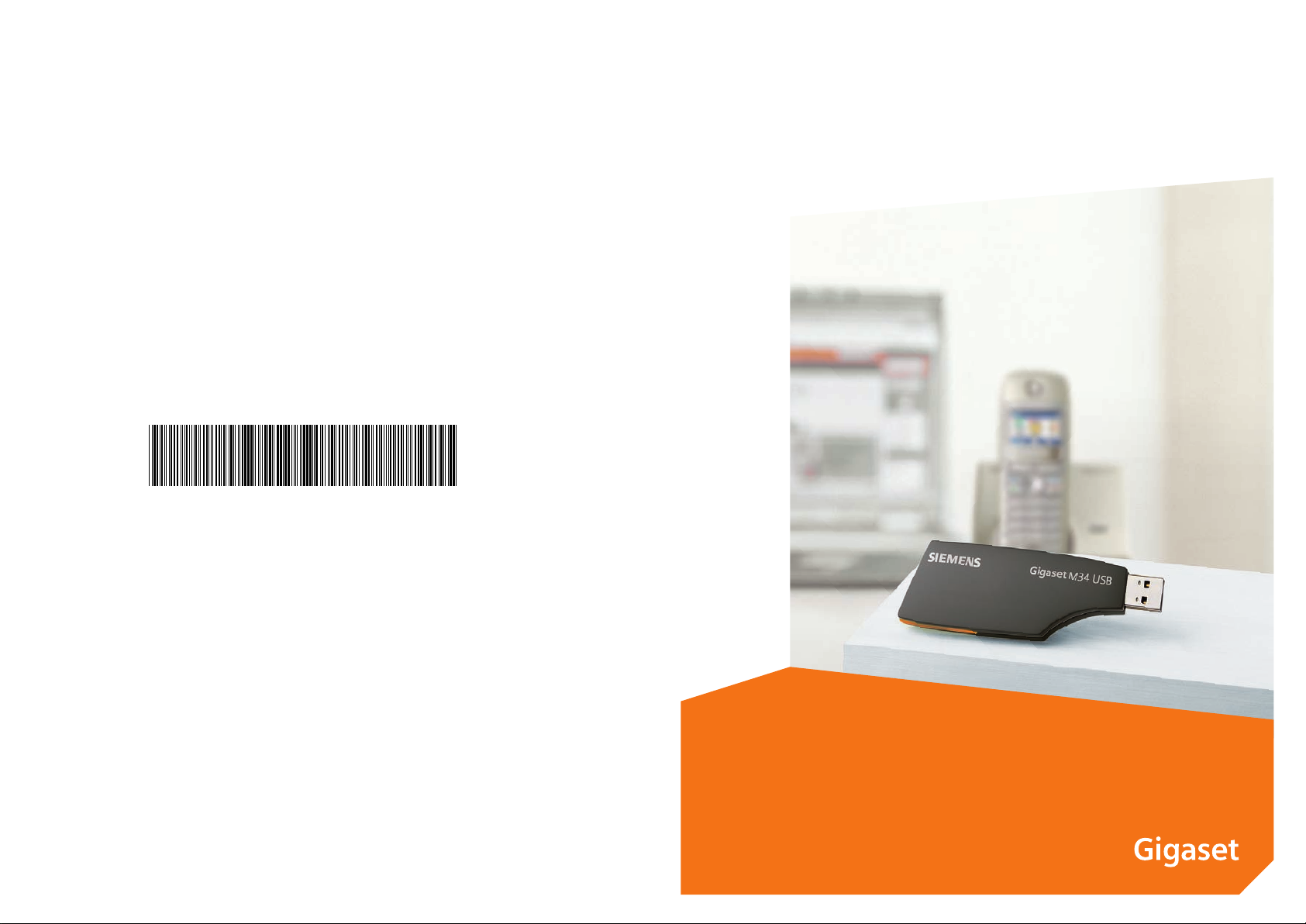
A31008- M403- R101- 4- PG19
s
Issued by
Siemens Home and Office Communication Devices GmbH & Co. KG
Schlavenhorst 66
D-46395 Bocholt
© Siemens Home and Office Communication Devices GmbH & Co. KG 2005
All rights reserved. Subject to availability.
Rights of modification reserved.
www.siemens.com/gigaset
Gigaset M34 USB
PC Adapter & Software
/
Installation
Installasjon
Installation
/
Asennus / Installation
Page 4
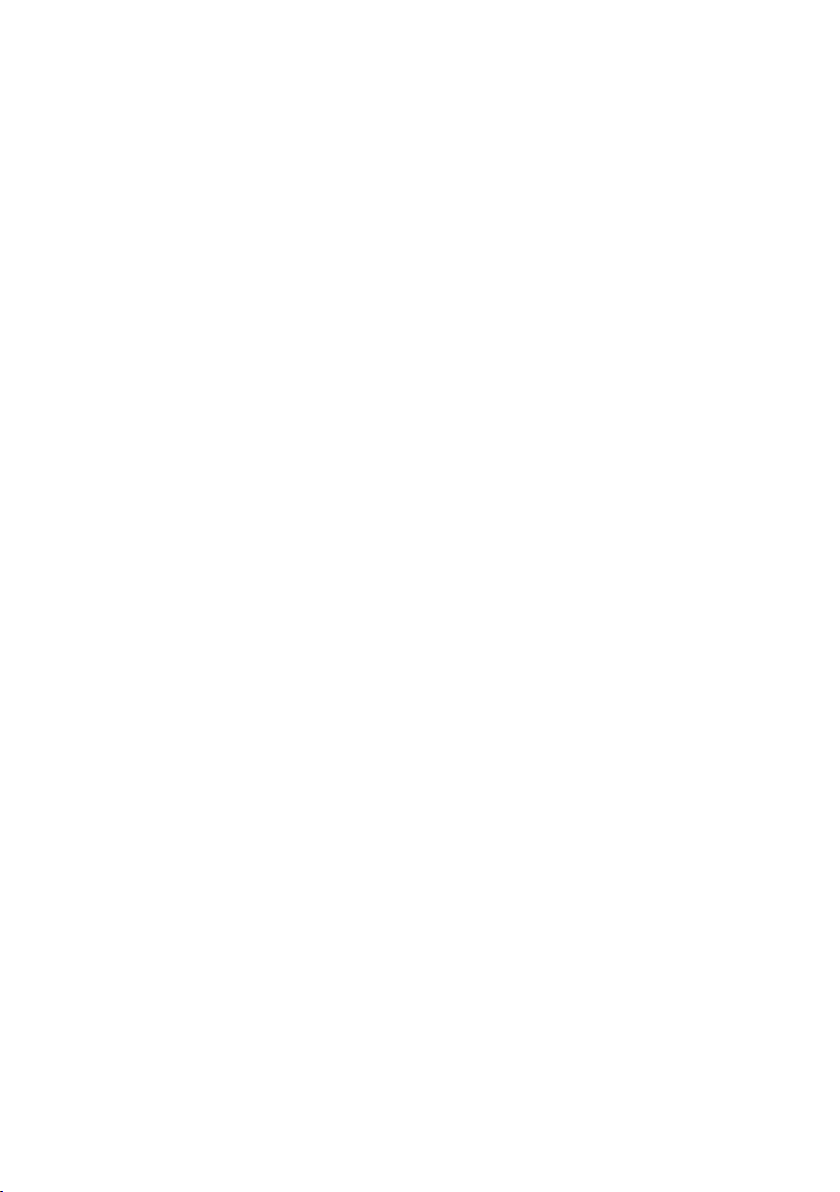
Indholdsfortegnelse
Indholdsfortegnelse
Sikkerhedsforholdsregler . . . . . . . . . . . . . . . . . . . . . 2
Bemærkninger til betjeningsvejledningen . . . . . . . . . . . . . . . . . . . . . . . . . . . . . . . . . . 2
Sikkerhedsforanstaltninger . . . . . . . . . . . . . . . . . . . . . . . . . . . . . . . . . . . . . . . . . . . . . . 3
Varemærker . . . . . . . . . . . . . . . . . . . . . . . . . . . . . . . . . . . . . . . . . . . . . . . . . . . . . . . . . . 4
Installation af software og enhedsdrivere . . . . . . . 5
Minimumskrav til pc’en . . . . . . . . . . . . . . . . . . . . . . . . . . . . . . . . . . . . . . . . . . . . . . 5
Forberedelse af basestationen . . . . . . . . . . . . . . . . . . . . . . . . . . . . . . . . . . . . . . . . . . . 6
Installation af Gigaset M34-softwaren . . . . . . . . . . . . . . . . . . . . . . . . . . . . . . . . . . . . . 6
Start installationsguiden . . . . . . . . . . . . . . . . . . . . . . . . . . . . . . . . . . . . . . . . . . . . . 6
Installation af softwaren . . . . . . . . . . . . . . . . . . . . . . . . . . . . . . . . . . . . . . . . . . . . . 8
Mulige fejl under installationen . . . . . . . . . . . . . . . . . . . . . . . . . . . . . . . . . . . . . . . 11
Kontroller, om installationen er lykkedes . . . . . . . . . . . . . . . . . . . . . . . . . . . . . . . . . . 11
Tilmelding af basestationen . . . . . . . . . . . . . . . . . . . . . . . . . . . . . . . . . . . . . . . . . 12
Statusindikatorerne på Gigaset M34 USB . . . . . . . . . . . . . . . . . . . . . . . . . . . . . . . . . . 13
Appendiks . . . . . . . . . . . . . . . . . . . . . . . . . . . . . . . . . 14
Kundeservice (Customer Care) . . . . . . . . . . . . . . . . . . . . . . . . . . . . . . . . . . . . . . . . . . 14
Producentens garanti . . . . . . . . . . . . . . . . . . . . . . . . . . . . . . . . . . . . . . . . . . . . . . . . . . 15
1
Page 5
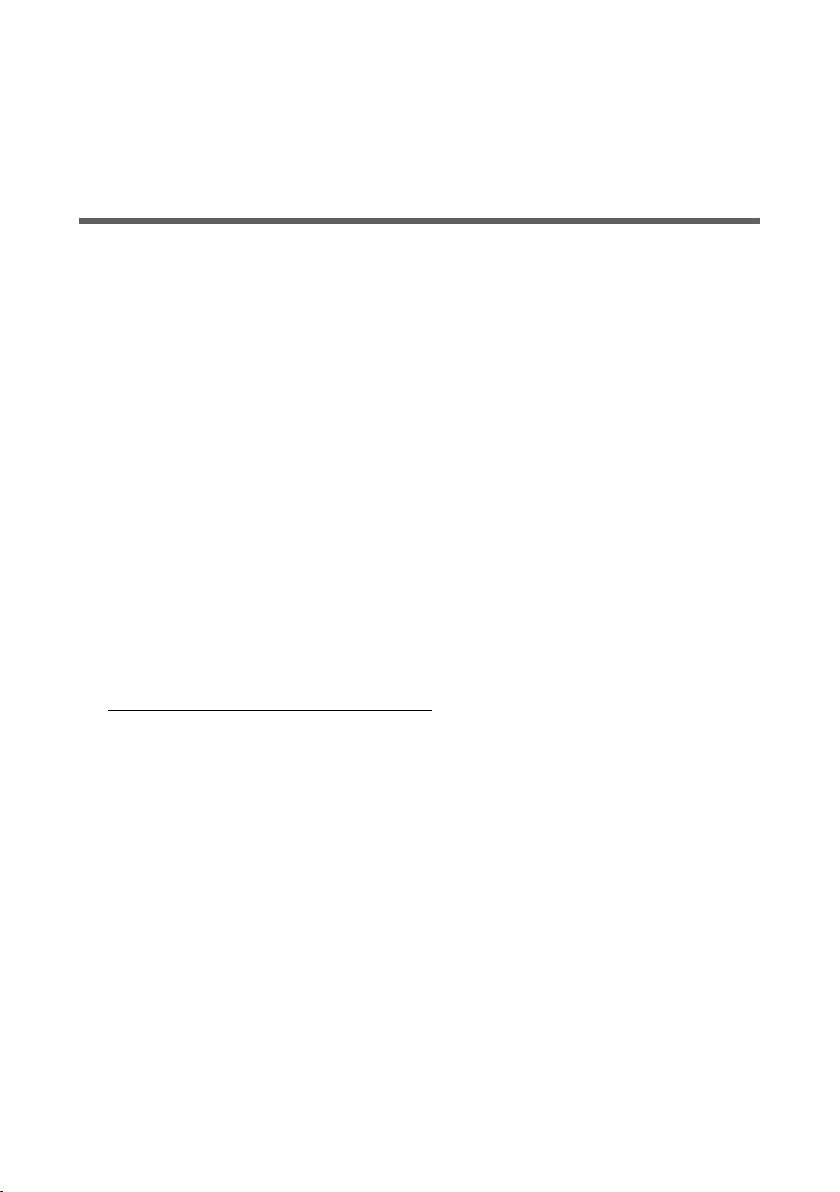
Sikkerhedsforholdsregler
Sikkerhedsforholdsregler
ì Inden du installerer Gigaset M34 USB PC Adapter og den tilhørende software bør du
læse de følgende oplysninger grundigt:
Bemærkninger til betjeningsvejledningen
Online Hjælp
u Under installationen får du vist detaljerede beskrivelser på skærmen.
u Der findes online Hjælp til hver enkelt komponent i Gigaset M34-softwaren. Du skal
blot åbne de tilsvarende komponenter og derefter enten klikke på Hjælp-ikonet på
ikonlisten eller trykke på tasten F1.
Betjeningsvejledninger
Samtlige betjeningsvejledninger findes i formatet *.pdf på den medfølgende cd-rom, så
du kan udskrive dem. For at kunne læse disse betjeningsvejledninger skal du bruge programmet Adobe Acrobat Reader. Du kan installere dette program direkte fra installationsguiden for Gigaset M34-softwaren.
ì Læs vejledningerne grundigt, inden du tager enheden i brug.
Seneste oplysninger
På Gigaset M34 cd-rom’en finder du desuden filen vigtigt.txt. Denne fil indeholder vigtige oplysninger, der først er blevet tilgængelige, efter at betjeningsvejledningen gik i
trykken.
ì Læs alle oplysningerne i filen vigtigt.txt omhyggeligt.
ì Vær også opmærksom på produktoplysningerne på internettet på adressen
http://www.siemens.com/gigasetm34usb.
2
Page 6
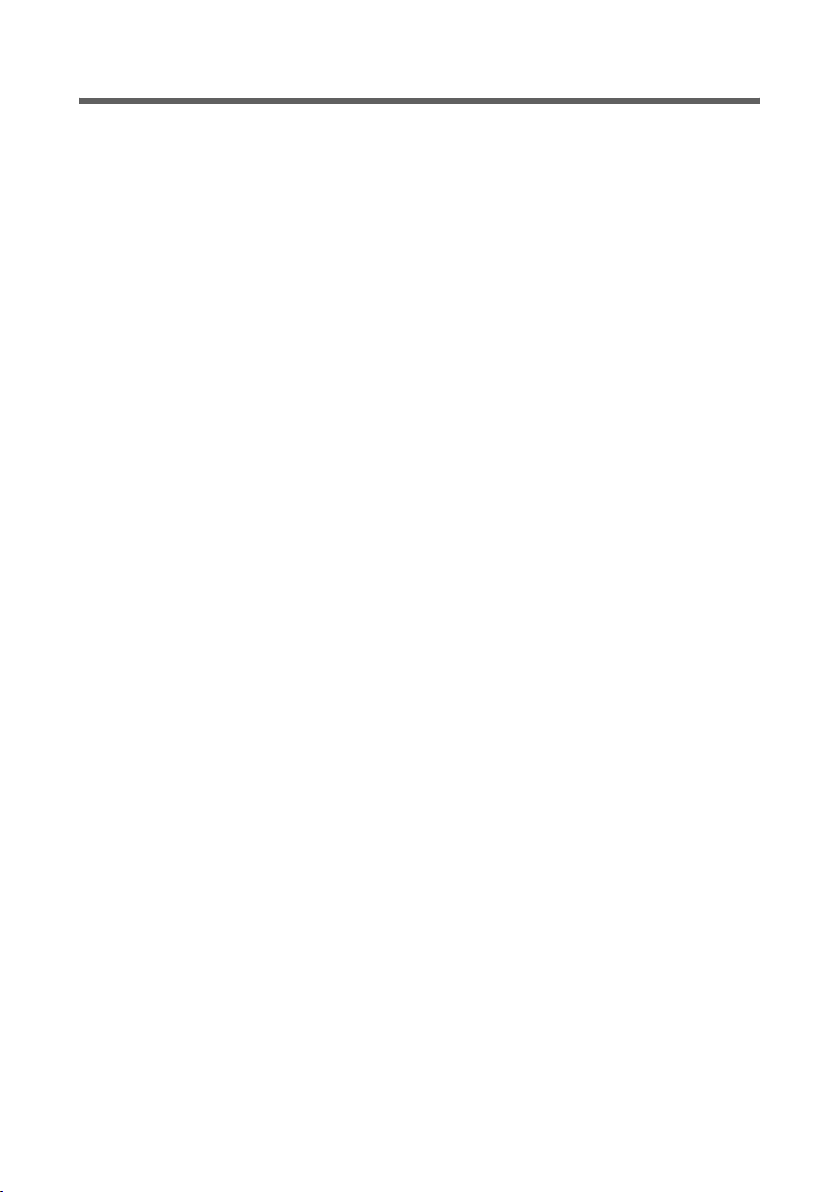
Sikkerhedsforholdsregler
Sikkerhedsforanstaltninger
Generelle sikkerhedsforanstaltninger
u Hvis du overdrager Gigaset M34 USB til tredjemand, skal installationsvejledningen
og cd-rom’en følge med.
u Enheder og cd-rom’er, som du ikke længere har brug for, skal bortskaffes miljøven-
ligt og i overensstemmelse med de lovmæssige bestemmelser.
u Nogle af de funktioner, der beskrives i betjeningsvejledningen, er ikke tilgængelige
i visse lande.
Bemærkninger til installationen
u Under operativsystemerne Windows 2000 og Windows XP skal du være logget på
med administratorrettigheder. Kontakt eventuelt din systemadministrator.
u Under installationen bliver du bedt om at tilslutte Gigaset M34 USB i en ledig USB-
port på pc’en. Derefter starter Windows’ automatiske hardwareidentifikation, og
enhedsdriverne installeres.
Sikkerhedsforanstaltninger for Gigaset M34 USB PC Adapter
u Medicinske apparaters funktion kan blive påvirket.
u Anvend ikke Gigaset M34 USB i badeværelset. Gigaset M34 USB PC Adapter er ikke
stænkvandsbeskyttet.
u Undgå placering i umiddelbar nærhed af varmekilder som for eksempel varmeappa-
rater, og undgå at udsætte Gigaset M34 USB for direkte sollys.
u Anvend kun den medfølgende USB-forlængerledning.
u Undgå at tilslutte eller frakoble Gigaset M34 USB under tordenvejr. Der er risiko for
elektrisk stød.
u Hvis Gigaset M34 USB kommer i kontakt med væske, må du under ingen omstæn-
digheder bruge enheden.
– Lad væsken dryppe ud af enheden, og tør (dup) alle dele af apparatet.
– O pb ev ar Gigaset M34 USB i m indst 72 timer på et varmt og tør t s ted. Deref ter kan
apparatet i mange tilfælde tages i brug igen.
Radiotransmissionen mellem basestationen og deltagerne finder sted i overensstemmelse med DECT-standarden. Gigaset M34 USB PC Adapter overholder de derfor gældende europæiske bestemmelser. Hvis der alligevel forekommer billed- og lydforstyrrelser i satellitmodtagerenheder, skal du kontakte din forhandler for at få kontrolleret din
satellitmodtager for manglende afskærmning.
3
Page 7

Sikkerhedsforholdsregler
Sikkerhedsforanstaltninger for dataoverførsel og softwarefejl
Ved anvendelse af Gigaset-basestationer til dataoverførsel (f.eks. til at surfe), kan det
ved softwarefejl på pc’en (f.eks. operativsystemnedbrud eller programfejl) i sjældne tilfælde ske, at dataforbindelsen via din Gigaset-basestation ikke afbrydes af Gigaset M34softwaren.
u Hold øje med, om basestationen angiver, at forbindelsen ikke blev afbrudt korrekt
(yderligere oplysninger finder du i betjeningsvejledningen til basestationen). I så
fald medfører forbindelsen fortsat udgifter.
u Genstart pc’en.
u Tag ISDN-kablet ud af Gigaset-basestationen i mindst 20 sekunder. Dermed kan du
være sikker på, at forbindelsen er afbrudt.
Hvis du har en ISDN-basestation:
Beskyttelse mod opkaldsprogrammer, DSL-tilslutning
Ved installationen af Gigaset M34-softwaren installeres der ISDN-drivere, som din pc
kan bruge til at oprette opkaldsforbindelser (f.eks. for at telefonere, faxe eller surfe).
Disse ISDN-forbindelser kan anvendes parallelt med en DSL-forbindelse.
u Vær opmærksom på, at de såkaldte opkaldsprogrammer uden at du opdager det kan
anvende en driftsklar ISDN-forbindelse, selvom du udelukkende bruger din DSL-for-
bindelse til dine internetaktiviteter.
u Installer et program til blokering af opkaldsprogrammer for at beskytte din pc mod
uønskede opkaldsforbindelser.
Varemærker
Windows 2000 og Windows XP samt Outlook, Windows Media Player og Windows Stifinder er registrerede varemærker tilhørende Microsoft Corporation.
Acrobat er et registreret varemærke tilhørende Adobe Systems Incorporated.
4
Page 8

Installation af software og enhedsdrivere
Installation af software og enhedsdrivere
i
Installationsguiden for Gigaset M34-softwaren hjælper dig gennem installationen af
alle tilhørende softwarekomponenter. Hvor mange og hvilke installationstrin, der kræves, afhænger af din basestations konfiguration og af, hvilke enheder og funktioner du
ønsker at bruge med din basestation.
Normalt er følgende trin nødvendige for at installere Gigaset M34-softwaren:
1. Gør basestationen driftsklar, se side 6.
2. Indsæt Gigaset M34-cd’en, og start installationsguiden, se side 6.
3. Tilslut Gigaset M34 USB PC Adapter til pc’en.
4. Genstart pc’en.
5. Konfigurer yderligere komponenter efter behov
Når installationen er gennemført, kan du starte Gigaset M34-softwaren og konfigurere
den efter behov.
Gigaset M34 USB PC Adapter
u Gigaset M34 USB skal ikke være tilsluttet pc’en inden installationen.
i
Sæt først enheden til, når softwaren er installeret, og når installationsguiden beder dig om det.
Bemærk, at programmer så som Voice over IP, som du ønsker at køre
med M34 USB, ikke understøtter alle operativsystemer.
Minimumskrav til pc’en
Hardware
u IBM AT-kompatibel Pentium III med 500 MHz
u 128 MB RAM hukommelse
u 20 MB ledig plads på harddisken
u 1ledig USB-port
u 1 Cd-rom-drev eller 1DVD-drev
Software
u Operativsystem
Windows 2000 (Servicepack 4) eller Windows XP.
Sørg for at have installations-cd’en til dit Windows-operativsystem ved hånden.
Under installationen kontrollerer installationsguiden for Gigaset M34-softwaren dit
operativsystems konfiguration. Du vil eventuelt blive bedt om at installere yderli-
gere Windows-komponenter.
5
Page 9

Installation af software og enhedsdrivere
u Brugerrettigheder
Under operativsystemerne Windows 2000 og Windows XP skal du være logget på
med administratorrettigheder. Kontakt eventuelt din systemadministrator.
u Programmer til blokering af opkaldsprogrammer
Afinstaller eventuelt et eksisterende program til blokering af opkaldsprogrammer
for at undgå problemer ved installationen af USB-driveren.
Forberedelse af basestationen
ì Læs betjeningsvejledningen til din basestation.
ì Tilslut basestationen.
– Tilslut basestationen til telefonstikket eller et telefonanlæg ved hjælp af telefon-
ledningen.
– Tilslut basestationen til lysnettet ved hjælp af lysnetadapteren.
Din basestation er nu driftsklar.
Når din basestation er driftsklar, kan du allerede ringe op til eksterne
samtalepartnerne og besvare indgående opkald.
Dertil er det ikke nødvendigt, at Gigaset M34-softwaren er installeret.
ì Kontroller eventuelt, om basestationen er driftsklar, ved at ringe op
i
til et eksternt telefonnummer.
ì Kontroller telefonstikket eller telefonanlæggets indstillinger, hvis der
ikke etableres nogen forbindelse.
De udførlige beskrivelser heraf finder du i vejledningen til telefonstikket eller telefonanlægget.
Installation af Gigaset M34-softwaren
i
ì Afslut alle åbne programmer på din pc. Du skal i den forbindelse også være opmærk-
som på programmer (f.eks. antivirusprogrammer), hvis aktivitet kun vises med et
ikon i proceslinjens infoområde (ved siden af uret).
Start installationsguiden
ì Læg Gigaset M34-cd’en i pc’ens cd-rom-drev.
Installationsguiden for Gigaset M34-softwaren starter automatisk.
6
Sæt først enheden til, når softwaren er installeret, og når installationsguiden beder dig om det.
Page 10

Installation af software og enhedsdrivere
Hvis installationsguiden for Gigaset M34-softwaren ikke starter automatisk:
i
ì Åbn Windows Stifinder.
ì Vælg cd-rom-drevet.
ì Dobbeltklik på start.exe.
Installationsguiden hjælper dig gennem installationen.
ì Vælg det sprog, som du vil bruge under installationen af Gigaset M34-softwaren.
ì Klik på Continue.
ì Vælg din basestation.
Du finder basestationens navn på enheden, f.eks. S440isdn.
De øvrige installationstrin afhænger af, hvilke funktioner basestationen
i
understøtter.
Valgmuligheder, der ikke understøttes af den valgte basestation, vil
være nedtonet i det videre installationsforløb.
ì Klik på Continue.
Installationssoftwarens hovedmenu åbnes.
ì Klik på en af de følgende valgmuligheder, hvis du vil læse flere oplysninger om
installationen af softwaren:
Vigtigt-filer Aktuelle ekstraoplysninger om installationen og
softwaren.
Betjeningsvejledninger Betjeningsvejledningerne til Gigaset M34 USB og
softwaren. Du kan læse betjeningsvejledningerne i
PDF-format på din pc eller udskrive dem. For at kunne
det skal du bruge det gratis program Acrobat Reader.
Dette program finder du i området Service & Support
på den medfølgende cd-rom. Foruden betjeningsvejledningerne i PDF-format giver softwaren dig også
adgang til en online Hjælp, som du kan starte direkte
fra programmet.
Service & Support Her finder du internetlinks til webstederne for Sie-
mens Home and Office Communication Devices
GmbH & Co. KG. Desuden kan du installere programmet Acrobat Reader, som bruges til at læse betjeningsvejledningerne.
Afinstallation af alle
komponenter
Bruges til at fjerne hele Gigaset M34-softwaren inklusive alle komponenter fra din pc.
7
Page 11

Installation af software og enhedsdrivere
Eller
ì Klik på Installation af softwaren for at starte installationen af Gigaset M34-soft-
waren.
Den udførlige beskrivelse af installationstrinnene finder du i det følgende kapitel.
Installation af softwaren
Installationen foregår i flere trin, hvor du vælger de handlinger, der skal udføres. Efter
hvert skridt skal du bekræfte dine valg med Continue for at kunne fortsætte installationen. Med Tilbage kan du altid vende tilbage til det foregående trin og foretage nye
valg.
Når du har valgt valgmuligheden Installation af softwaren, starter InstallShield Wizard
for Gigaset M34-softwaren. Denne installationsguide hjælper dig gennem installationens individuelle trin.
ì Klik på Continue for at starte installationen.
Den mappe, hvor softwaren vil blive installeret, vises.
ì Vælg den mappe, hvor de valgte softwarekomponenter skal installeres:
–Klik på Continue for at vælge standardinstallationsmappen.
Eller
–Klik på Skift for selv at vælge installationsmappen.
ì Klik på Installer.
Hvis der under installationen vises en dialogboks, hvor du bliver gjort
i
opmærksom på en manglende signatur, skal du klikke på Ja for at fortsætte installationen.
ì Efter installationen af softwarekomponenterne skal du klikke på Udfør for at afslutte
installationen.
Du bliver bedt om at tilslutte Gigaset M34 USB PC Adapter til pc’en, og derefter
installeres driversoftwaren. Derefter kan du tilmelde Gigaset M34 USB PC Adapter til
din basestation og anvende alle softwarens funktioner.
ì Tilslut Gigaset M34 USB til en ledig USB-port på din pc.
8
Page 12

Installation af software og enhedsdrivere
Hvis der under installationen vises en dialogboks, hvor du bliver gjort
i
opmærksom på en manglende signatur, skal du klikke på Yes for at fortsætte installationen.
ì Når Gigaset M34 USB tilsluttes, startes Hardwareidentifikation. Dette program
overvåger installationen af nye enhedsdrivere. Alt afhængigt af din pc’s hidtidige
konfiguration installeres der eventuelt en række drivere til din Gigaset M34 USB PC
Adapter. For hver installation af en driver startes Hardwareidentifikation automatisk
igen.
– Følg vejledningen fra Hardwareidentifikation.
– Bekræft standardindstillingerne med Continue hhv. Udfør.
Hvis du afbryder Hardwareidentifikation, kan driversoftwaren ikke installeres
korrekt.
ì Vent, til Hardwareidentifikation har afsluttet installationen af enhedsdrivere.
ì Klik på Udfør i installationsguiden for at afslutte installationen.
ì Genstart pc’en, hvis du bliver bedt om det.
9
Page 13

Installation af software og enhedsdrivere
Efter installationen:
På grund af Microsofts softwareretningslinjer er lydenhedsdriveren USB
audio device indstillet som standardenhed for optagelse og afspilning af
lyd på din pc. Dette er også nødvendigt, for at du f.eks. kan høre musik på
håndsættet via Windows Media Player eller bruge din telefon til at
telefonere via internettet.
Hvis der f.eks. i forbindelse med et computerspil kræves afspilning/
optagelse af lyd på pc'en (f.eks. via pc'ens højttalere/mikrofon eller via
tilsluttede hovedtelefoner), skal du ændre indstillingen for
enhedsdriveren.
ì For at gøre det skal du åbne dialogboksen Start > Indstillinger >
Kontrolpanel > Lyde og multimedier (Windows 2000) hhv. Lyde og
i
lydenheder (Windows XP). På fanen Audio skal du for afspilning/
optagelse af lyd vælge den tilsvarende enhedsdriver (Liste:
Foretrukken enhed / Standardenhed).
Husk at indstille , USB audio device som lydenhedsdriver igen, når du
vil bruge M34-softwaren.
Du kan imidlertid også indstille lydenhedsdriveren specifikt i de fleste
Windows-programmer uafhængigt af indstillingen i Kontrolpanel. På den
måde kan du angive, hvor optagelse og afspilning af lyd skal finde sted
(på pc'en eller på håndsættet) specifikt for det enkelte program.
Du kan så f.eks. bruge et håndsæt til at telefonere via internettet og
samtidig høre musik via pc'en højttalere.
Vær opmærksom på følgende: For internettelefoni med Skype indstilles
USB audio device automatisk (midlertidigt), så snart du telefonerer med
håndsættet.
10
Page 14

Installation af software og enhedsdrivere
Mulige fejl under installationen
I sjældne tilfælde kan det ske, at et program, der er startet af installationsguiden for
Gigaset M34-softwaren, ikke længere reagerer:
ì Afslut installationsguiden samt det program, der ikke længere reagerer, og prøv
igen.
Hvis USB-driveren ikke bliver fundet, selvom der anvendes de korrekte indstillinger, skal
du gøre følgende:
ì Fjern Gigaset M34 USB PC Adapter fra pc’en.
ì Genstart pc’en.
ì Tilslut igen Gigaset M34 USB til pc’en.
ì Start installationsguiden igen.
I mange ældre pc-systemer er der indbygget et chipsæt, der ikke svarer
til den USB-standard, der i mellemtiden er blevet gældende. Dette kan
!
give problemer med USB-tilslutningen.
Normalt stiller producenterne af disse hardwarekomponenter en driver-
opdatering til rådighed. Kontakt pc-producenten.
Kontroller, om installationen er lykkedes
Når du har genstartet pc’en, kan du se, om installationen af Gigaset M34 USB og den
tilhørende software er lykkedes, ved at undersøge, om de følgende ændringer har fundet sted:
u I menuen Start findes der to nye genveje:
– Start > Programmer > Gigaset DECT > Gigaset M34 Software
– Start > Programmer > Gigaset DECT > Gigaset M34 USB - Firmware update
u I Enhedshåndtering i Windows (Start > Indstillinger > Kontrolpanel > System >
Hardware > Enhedshåndtering) er der tilføjet følgende poster:
–I området DECT Devices: DECT Data Device
–I området Netværkskort: ISDN WAN driver
–I området Enheder til lyd, video og spil: USB audio device
u Området Software i Kontrolpanel i Windows viser de installerede softwarekompo-
nenters navne:
– Gigaset M34 Software
– Gigaset M34 USB
i
Beskrivelserne af konfiguration og anvendelse af Gigaset M34 USB og softwaren finder
du i PDF-format på den medfølgende cd-rom og i softwarens online Hjælp.
Visse poster f.eks. ISDN WAN driver) vises først, når der er tilsluttet en
basestation.
11
Page 15

Installation af software og enhedsdrivere
Tilmelding af basestationen
Gigaset M34 USB kan tilmeldes op til 6 basestationer. Ved tilmeldingen skal de basestationer, der er til rådighed på det sted, hvor pc’en er placeret, indtastes i Gigaset M34softwaren. De tilmeldte basestationer gemmes i softwaren, og du kan efter behov
oprette forbindelse til en af de tilmeldte basestationer.
Forudsætninger:
u I området Base stations skal der være en ledig listeplads.
i
u Basestationen skal være klar til tilmelding, når registreringen startes.
u Basestationens PIN-kode skal indtastes under tilmeldingen.
Yderligere oplysninger finder du i betjeningsvejledningen til den pågældende basestation.
ì Åbn Gigaset M34-softwaren, og vælg i menutræet posten M34 USB >
Configuration.
ì I området Base stations skal du klikke på en af posterne <<free base>>.
Knappen Register aktiveres.
ì Gør basestationen klar til tilmelding.
– Hold tilmeldingstasten nede, indtil et lydsignal eller en blinkende LED signalerer,
at basestationen er klar til tilmelding (intet signal på C340).
– Yderligere oplysninger finder du i betjeningsvejledningen til din basestation.
ì Klik på Register for at starte registreringen.
Dialogboksen Register åbnes.
ì Indtast basestationens PIN-kode („0000“ ved leveringen), og bekræft indtastningen
med OK.
ì Vent, til registreringen er gennemført.
Dialogboksen Register lukkes.
Når forbindelsen mellem basestationen og M34 USB er oprettet, vil du se basestati-
onens data på pc’en. I feltet Name: er der indtastet det navn, hvorunder Gigaset
M34 USB blev tilmeldt basestationen. Dette navn skal du bruge, når du opretter for-
bindelse mellem et håndsæt og M34 USB.
12
Page 16

Installation af software og enhedsdrivere
Statusindikatorerne på Gigaset M34 USB
LED lyser kontinuerligt: Basestationen er fundet, Gigaset M34 USB er klar til brug.
LED blinker langsomt: Gigaset M34 USB leder efter Basestationen, eller der er ingen
tilmelding.
LED blinker hurtigt: Dataforbindelsen mellem Gigaset M34 USB og basestationen er
aktiv.
LED blinker uregelmæssigt: Gigaset M34 USB er i Firmware opdateringstilstand.
13
Page 17

Appendiks
Appendiks
Kundeservice (Customer Care)
Hvis brugen af telefonen giver anledning til spørgsmål, kan du få fat i os via vores onlinesupport på web-adressen www.siemens.dk/service 24 timer i døgnet. Her kan du få
enkel og let tilgængelig hjælp ved tekniske spørgsmål og spørgsmål vedrørende betjening af din telefon.
Du kan også kontakte vores
HelpDesk 35 25 86 00
Spørgsmål vedrørende det offentlige telefonnet bedes rettet til den
pågældende operatør.
Hvis en reparation er påkrævet, skal du henvende dig hos din forhandler eller hos et af
vores serviceværksteder. Du kan finde en oversigt over servicepartnere på følgende
web-adresse:
www.siemens.com/gigasetcustomercare
I lande, hvor vores produkt ikke sælges af autoriserede forhandlere, tilbyder vi ikke
ombytning eller reparation.
Du bedes have din købskvittering klar. I lande, hvor vores produkt ikke sælges af autoriserede forhandlere, tilbyder vi ikke ombytning eller reparation. Hvis du har spørgsmål
vedrørende DSL- og kabelforbindelser, bedes du kontakte din netudbyder.
Godkendelser
Denne enhed er beregnet til brug i Det Europæiske Økonomiske Fællesskab og Schweiz,
i andre lande afhængigt af nationale godkendelser.
Der er taget hensyn til særlige forhold i det enkelte land.
Siemens Home and Office Communication Devices GmbH & Co. KG erklærer hermed, at
denne enhed opfylder de grundlæggende krav og andre relevante bestemmelser i
direktiv 1999/5/EF.
Du kan finde en kopi af overensstemmelseserklæringen i henhold til 1999/5/EF på den
følgende internetadresse:
ttp://www.siemens.com/gigasetdocs.
h
14
Page 18

Appendiks
Producentens garanti
Slutbrugeren ydes en af forhandleren uafhængig fabriksgaranti på nedenstående vilkår:
u Hvis der inden for de første 24 måneder efter køb opdages mangler på udstyret og
de tilhørende komponenter som følge af produktions- og materialefejl, kan Siemens
frit vælge, om man vil foretage ombytning med et nyt, tidssvarende udstyr eller
afhjælpe manglen gennem reparation. På dele, som udsættes for slitage (batterier,
tastatur og bælteclips), ydes 6 måneders produktgaranti.
u Garantien bortfalder, hvis manglen skyldes forkert anvendelse og/eller manglende
overholdelse af betjeningsvejledningens instruktioner.
u Garantien kan ikke udstrækkes til at omfatte servicearbejde udført af den autorise-
rede forhandler eller kunden selv (f.eks. installation, konfigurering og downloadet
software). Vejledninger og softwa re l ever et p å et sær ski lt d atam edi um e r he lle r ik ke
omfattet af garantien.
u Købskvitteringen skal sammen med købsdatoen anvendes ved fastlæggelsen af, om
en given reklamation ligger inden for reklamationsperioden. Reklamationer under
garantien skal fremsættes senest to måneder efter, at manglen er blevet opdaget.
u Siemens har ret til at beholde udstyr og komponenter, der ombyttes eller returneres
til Siemens.
u Garantien omfatter nyt udstyr købt inden for EU. For produkter, der er solgt i Dan-
mark, er garantien udstedt af Siemens Home and Office Communication Devices
GmbH & Co. KG, Schlavenhorst 66, D-46395 Bocholt, Germany.
u Krav, der ikke er omfattet af garantien, kan ikke imødekommes. Siemens kan ikke
holdes ansvarlig for driftsforstyrrelser, formuetab eller tab af data og software samt
andre informationer, som bruger selv har downloadet/indtastet.
u Hvis der ikke foreligger mangler, der er omfattet af denne garanti, forbeholder Sie-
mens sig ret til at debitere kunder for ombytning eller reparation.
Ovenstående regler ændrer ikke bevisbyrden til skade for kunden.
15
